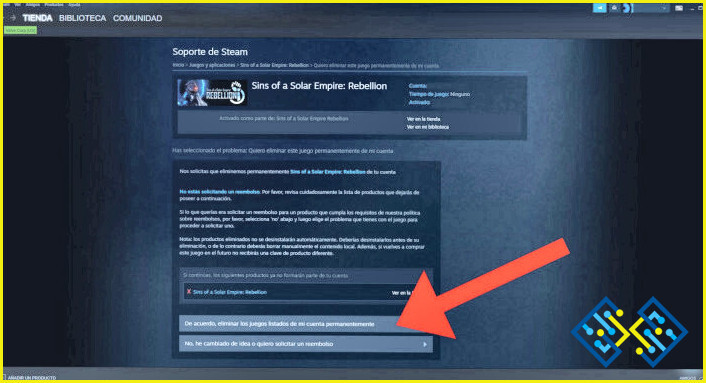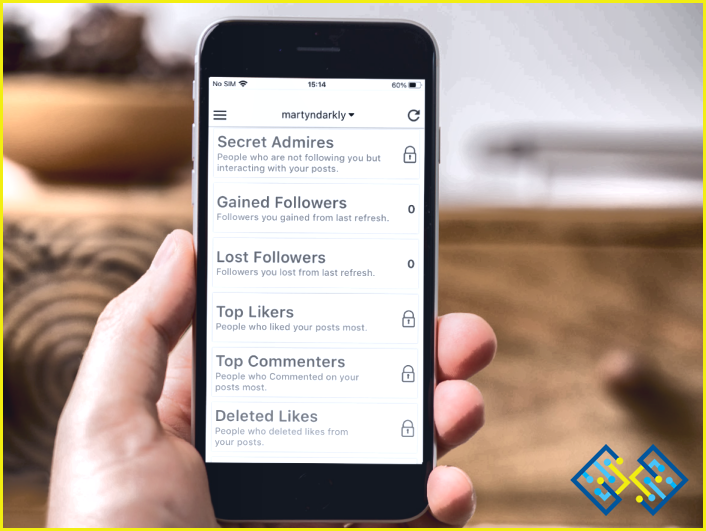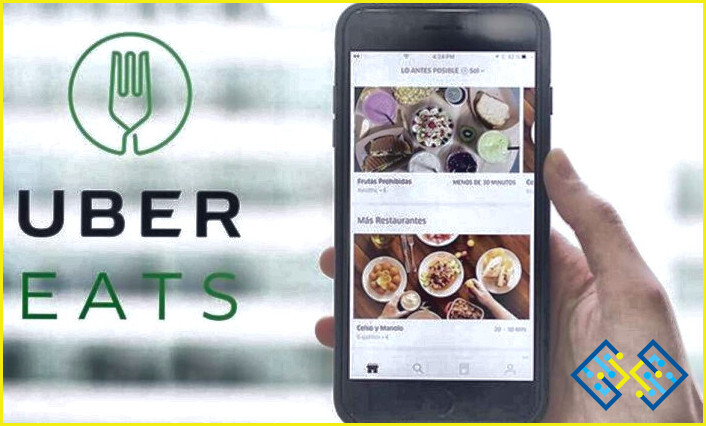Cómo eliminar una cuenta de Google Classroom?
Google Classroom es una herramienta creada por Google con el objetivo de facilitar la enseñanza y el aprendizaje. Al ser una plataforma de Google tiene la garantía de ser segura de usar y accesible para diferentes públicos. Con ella los educadores contarán con diferentes características para dar sus clases.
Google Classroom forma parte del paquete básico de Google for Education: G-Suite, al igual que Google Drive, Gmail y Google Calendario.

Entre las funciones de Google Classroom está la de brindar herramientas a los profesores para para facilitar la tarea de evaluar contenidos, así como la posibilidad de creación de espacios virtuales, para impartir clases. Esto facilita la comunicación entre todos los elementos vinculados a la educación del estudiante.
Google Classroom es una de las aplicaciones oficiales de Google que vienen integrada a su cuenta de Google. Por tanto, para eliminar por completo una cuenta usted debe eliminar su cuenta de Google. No obstante, esta es una medida drástica y no es necesario llevarla a cabo a no ser que este sea su cometido.

Si ese es el caso usted debe acceder a los ajustes de su dispositivo, buscar las cuentas de Google vinculadas a este y elegir la que quiere eliminar. En pocos pasos sería de esta manera:
¿Cómo puedo eliminar una cuenta en Google?
Para eliminar una cuenta de Gmail desde Classroom debe seguir los siguientes pasos:
- Busque la aplicación de Classroom en su dispositivo y ábrala.
- Una vez abierta en la parte superior izquierda de la app le saldrán tres líneas. Presione estas líneas
- Se desplegará un menú compuesto por sus Clases, Calendario y Notificaciones.
- Encima de este menú aparecerán sus cuentas de Google. Seleccione la opción “Administrar cuentas en este dispositivo”
- Busque las cuentas de Google y seleccione la que quiere eliminar.
- En la parte de abajo aparecerá un bote de basura o papelera para eliminar esta cuenta.
- Sea muy cuidadoso con esto. Las cuentas de Google son muy importantes para navegar hoy día por internet. Si la elimina o pierde su contraseña puede perder acceso a aplicaciones, redes sociales, cuentas bancarias, entre otros muchos problemas que se le pueden presentar.
Si usted por otra parte, lo que quiere es salir de alguna clase para no recibir más notificaciones, o eliminar un curso que usted está estaba dando, es más sencillo y se puede hacer en par de minutos:
Preguntas Frecuentes sobre Google Classroom
¿Cómo cierro la sesión en Google Classroom?
Antes de cerrar su sesión de Classroom tenga en cuenta que, si usted cierra sesión en su cuenta, cierra sesión en todos los productos de Google Workspace de su dispositivo.
- En la parte superior encontrará un icono pequeño con su imagen de Google
- De clic en cerrar sesión
¿Cómo puedo eliminar un correo electrónico de Google Classroom?
El correo electrónico de Google Classroom viene vinculado a su cuenta de Gmail. Si desea cambiar su correo, cambie la cuenta de Gmail con la que accedió a la clase.
¿Cómo puedo dejar una clase de Google?
Usted puede enviar un correo a su profesor a su profesor, utilizar el portal de los estudiantes, simplemente cerrar sesión en su cuenta o eliminarla.
Si por otra parte usted es un profesor y desea eliminar un estudiante siga los pasos del siguiente video:
¿Cómo puedo transferir mi Google Classroom a otra cuenta de Gmail?
Es posible para usted trasladar los datos de Google Classroom a otra cuenta de Gmail. Para eso deberá acceder a su cuenta de Google Classroom y luego exportar los datos de su curso. Una vez haya exportado sus datos, deberá importarlos a la nueva cuenta de Gmail.
¿Cómo puedo cambiar mi cuenta de Google Classroom?
Si usted posee una cuenta en Google Classroom puede seguir los siguientes pasos para cambiar su cuenta:
- Acceda a su cuenta de Google Classroom desde su computadora o dispositivo móvil.
- Abra el apartado Mi cuenta en la parte superior de la plataforma.
- Busque entra las opciones el botón Cambiar cuenta y haga clic.
- En la siguiente página, introduzca el nombre de la cuenta que desea añadir u las credenciales de esta nueva cuenta.
- Listo. Actualice su cuenta.
¿Por qué no hay un botón de des-inscripción en Google Classroom?
En Google Classroom no hay un botón de desafiliación porque es una plataforma que está diseñada para el uso en las aulas. El profesor tendrá la última palabra.
Diferentes versiones de Google for Education
Existen diferentes ofertas de este servicio de Google que usted puede tomar de acuerdo a sus necesidades. En todas está presente la herramienta Google Classroom.
- Google Workspace for Education Fundamentals:
También conocida como G-Suite for Education esta oferta de consiste en los servicios básicos de la plataforma. Le permite unirse a la comunidad de Google con un conjunto de herramientas que favorecen la comunicación entre alumnos, profesores y compañeros de equipo.
Este plan es gratuito e incluye herramientas tan útiles como Google Meet, Docs, Sheets, Slides, Forms y Gmail.
- Google Workspace for Education Standard:
Esta es la segunda oferta de Google para la Educación, esta incluye todas herramientas de Fundamentals, pero lleva a un nuevo nivel la seguridad, el análisis de datos y los controles para la protección de amenazas digitales.
Esta licencia cuesta aproximadamente 3$ por estudiante al año, e incluye una licencia de staff por cada 4 estudiantes.
- Teaching and Learning Upgrade:
Esta es la tercera oferta de Google para la Educación, también incluye todas herramientas de Fundamentals y permite reuniones de hasta 250 participantes y transmisiones en vivo para 10 000 usuarios del dominio Google Meet.
Incluye funciones premium como sesiones interactivas, encuestas, preguntas y respuestas entre otras.
Además, también ofrece herramientas para detectar plagio en el trabajo de los alumnos.
- Google Workspace for Education Plus:
Esta es la última oferta que ofrece Google en sus servicios de educación. Incluye todos los beneficios de las anteriores.
Aumenta el número de usuarios en reuniones a 500 participantes y el número de para transmisiones en vivo a 100 000 usuarios.
Usted tendrá prioridad dentro de un equipo formado por especialistas en la educación.